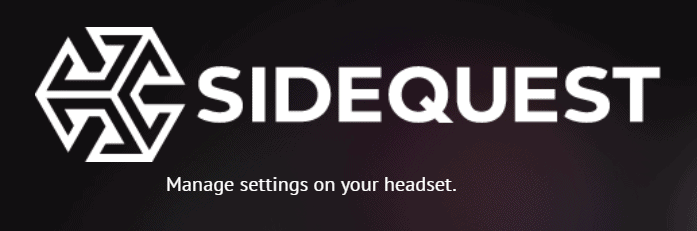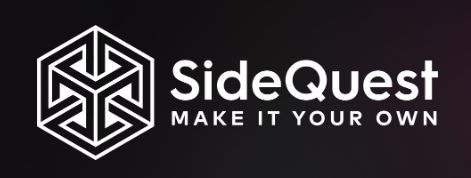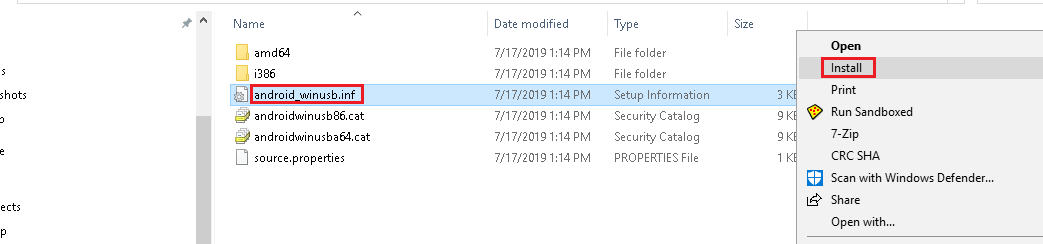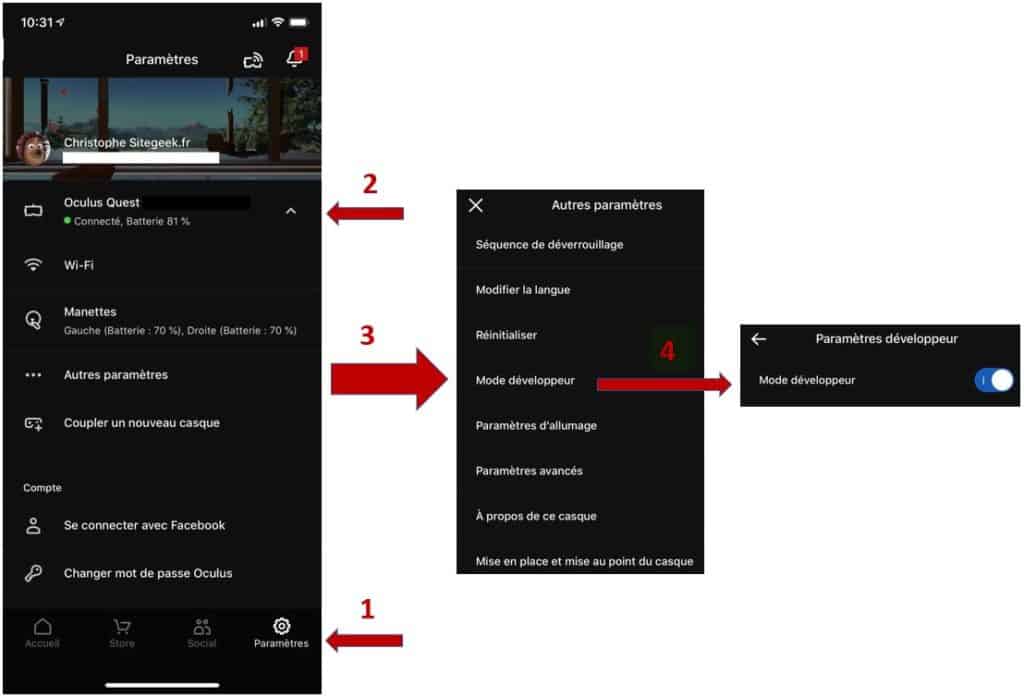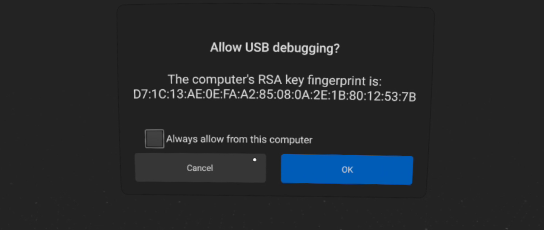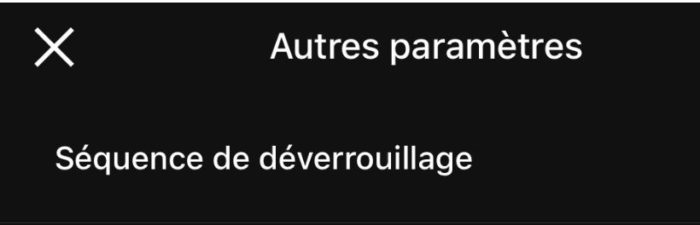Fin 2020, le nouveau casque Oculus Quest 2 est sorti. Avec lui, des améliorations hardwares et graphiques. Et bien que la qualité des jeux sur la plateforme officielle soit intéressante, vous avez quand même envie d’installer la plateforme alternative SideQuest. Ce petit guide mis à jour va vous expliquer comment faire.
Pourquoi SideQuest ?
Les règles Facebook
La marque Oculus et les différents casques dont le dernier, l’Oculus Quest 2, appartient à Facebook.
Toute nouvelle application doit donc être lui être soumise pour obtenir son approbation. Facebook étant ce qu’il est, certains développeurs se sont ainsi vus refuser leur application. Bien sûr on peut comprendre que Facebook ait mis en place des règles assez strictes afin de garantir la qualité des applications disponibles, mais d’un autre côté, le monde de la réalité virtuelle ayant réellement explosé depuis la commercialisation du casque autonome Oculus Quest, on comprend également que de nombreux développeurs veuillent se lancer dans l’aventure.
Le principe de SideQuest
Comme expliqué plus haut, tout développeur doit soumettre son application ou jeu à Facebook. Suite à de nombreux refus, une plateforme, SideQuest, a été mise en place. Son but : proposer un store alternatif à celui de Facebook où les développeurs pourraient mettre à disposition leur travail que des utilisateurs pourraient tester et aider à améliorer.
Sur SideQuest, on trouve, dès lors, des applications, souvent en version beta, voire alpha. La plupart sont gratuites avec des possibilités de faire des dons, mais il y en a également qui sont payantes.
Pour profiter de SideQuest, le principe est assez simple : vous faire passer pour un développeur et utiliser votre Oculus Quest 2 pour réaliser les tests.
Voici comment faire. C’est parti !
Comment installer SideQuest
Pour profiter de la plateforme SideQuest, il va falloir réaliser plusieurs étapes : 5 au total.
1 – Installation de SideQuest sur votre PC
Rendez-vous sur le site de SideQuest, téléchargez la dernière version du logiciel pour Windows et installez-le.
2 – Passez en mode développeur
Comme SideQuest est une plateforme réservée aux développeurs en tous genres, vous devez également vous faire passer pour un développeur. Pour ce faire, inscrivez-vous via dashboard.oculus.com et créez votre propre organisation.
Voilà ! Vous êtes maintenant un développeur de jeux pour Oculus Quest 2 !
3 – Drivers adb
La troisième étape consiste à installer sur votre PC les drivers adb. Ceux-ci sont nécessaires pour que votre casque soit reconnu lorsque vous le brancherez via un port USB ou USB-C.
Ces drivers sont disponibles sur la page developer.oculus.com. Une fois téléchargés, installez-les sur votre PC.
4 – Activez le mode développeur depuis l’application Oculus
Bien que vous soyez maintenant un développeur officiel sur le site d’Oculus, il faut également que votre casque passe dans ce mode.
Ouvrez l’application Oculus sur votre smartphone et suivez les étapes reprises ci-dessous pour placer votre casque en mode développeur.
5 – Branchez le casque au PC
Bien, vous pouvez maintenant brancher votre casque au PC ! Vous devriez alors avoir un message qui vous demande si vous autorisez le debugging USB. Évidemment il faudra cliquer sur OK sinon toutes les étapes précédentes n’auront servi à rien.
N’oubliez pas de cocher également la case Toujours autoriser pour cet ordinateur sous peine de voir le même écran chaque fois que vous brancherez le casque.
6 – Configuration SideQuest
Le nouveau casque Oculus Quest 2 prend en charge une fréquence de rafraichissement plus élevée que sur le casque premier du nom. Cette fréquence passe ainsi de 72 Hz à 90 Hz.
Afin de profiter de cette amélioration, vous devez modifier un paramètre de SideQuest.
Lancez donc SideQuest, rendez-vous dans les paramètres (Device Settings & Tools) et sélectionnez 90 Hz. Voilà, c’est aussi simple que cela.
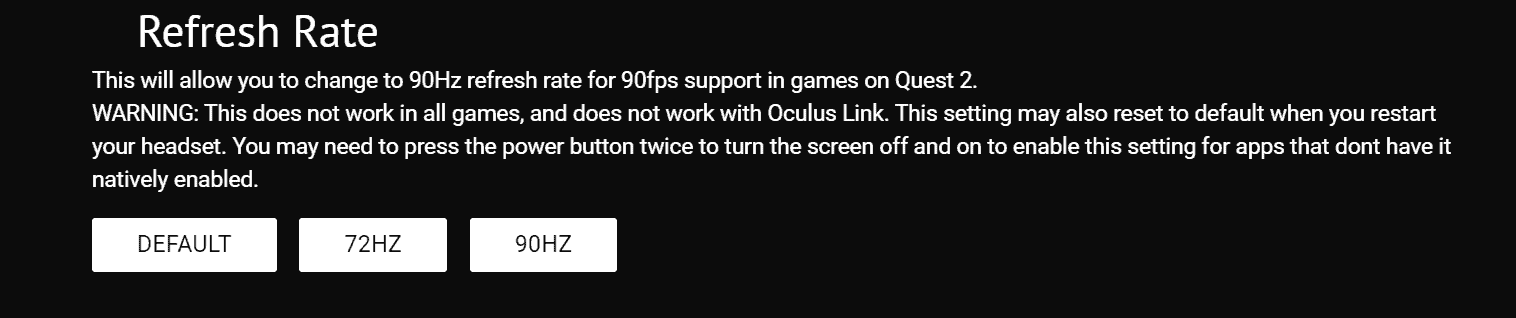
2 petits conseils pour terminer :
- Pour la première connexion, utilisez un câble autre que celui fourni avec le casque.
- Assurez-vous qu’il n’y a pas de séquence de déverrouillage qui soit configurée. Si c’est le cas, vous pouvez changer cela dans la partie autres paramètres du casque sur l’application mobile.
Voilà ! C’est fini ! Vous pouvez dès à présent connecter votre casque au PC et utiliser SideQuest pour installer des applications alternatives.
N’oubliez pas de jeter maintenant un oeil à notre article qui vous explique comment installer et utiliser votre premier jeu sur l’Oculus Quest.
Avant de terminer, nous vous rappelons que l’utilisation de SideQuest se fait à vos risques et périls. Sitegeek.fr déclinant toute responsabilité en cas de problème éventuel.
À très bientôt pour la suite… sur Sitegeek.fr évidemment !
Christophe